Win10 시스템에서 밝기를 조정할 수 없는 문제 해결
- PHPz앞으로
- 2024-01-15 17:42:231914검색
일부 사용자는 밝기를 낮추고 싶지만 Win10 시스템에 밝기 조정 옵션이 없다는 것을 알게 됩니다. Win10 시스템에서 밝기 조정을 찾을 수 없으면 어떻게 해야 합니까? 아래 편집기에서는 Win10의 밝기 조정 문제에 대한 해결 방법을 자세히 소개합니다. 관심이 있으시면 살펴보세요.
1. 작업 표시줄에서 시작을 마우스 오른쪽 버튼으로 클릭하고 메뉴 옵션에서 "설정"을 선택하여 엽니다.
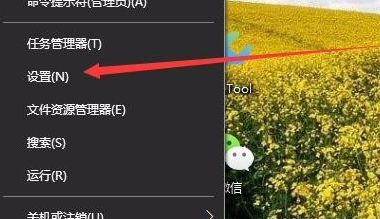
2. 새 인터페이스에 들어간 후 "시스템" 옵션을 클릭하세요.
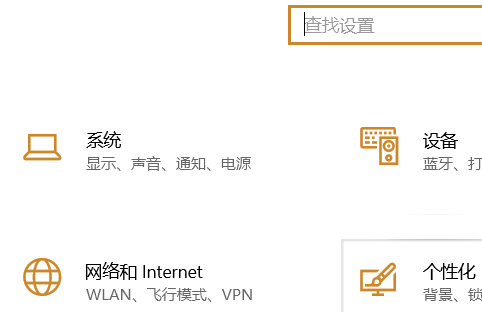
3. 그런 다음 왼쪽의 "디스플레이"를 클릭하고 오른쪽의 "디스플레이 어댑터 속성"을 찾아 엽니다.
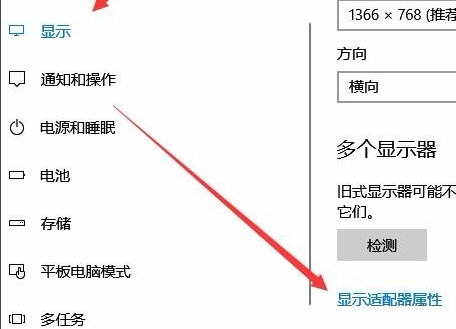
4. 창이 열리면 상단의 "인텔 그래픽 제어판" 탭을 클릭하세요.
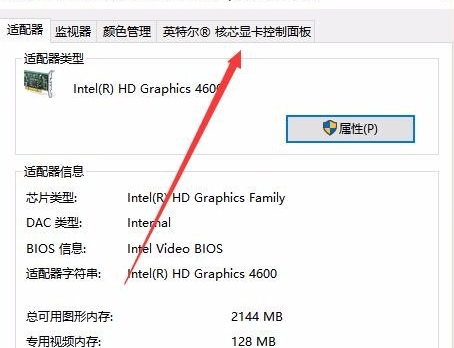
5. 아래 '그래픽 속성' 버튼을 클릭하세요.

6. 그런 다음 "디스플레이" 옵션을 클릭하세요.

7. 그런 다음 왼쪽의 "색상 설정" 옵션을 클릭하세요.
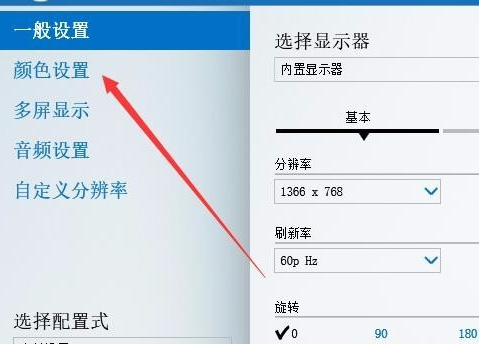
8. 마지막으로 오른쪽의 "밝기"를 찾아 아래 슬라이더를 끌어 디스플레이의 밝기를 조정하세요.
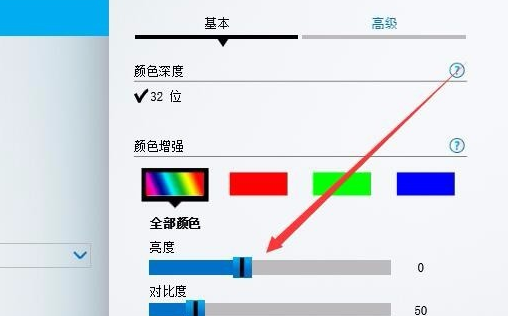
위 내용은 Win10 시스템에서 밝기를 조정할 수 없는 문제 해결의 상세 내용입니다. 자세한 내용은 PHP 중국어 웹사이트의 기타 관련 기사를 참조하세요!
성명:
이 기사는 dafanshu.com에서 복제됩니다. 침해가 있는 경우 admin@php.cn으로 문의하시기 바랍니다. 삭제

